深入浅出,如何在Windows中获取窗口句柄
在探索Windows编程的世界里,窗口句柄(HWND)扮演着至关重要的角色,它不仅是我们与窗口交互的桥梁,也是实现诸多高级功能的基础,本文将从零开始,逐步引导你理解窗口句柄的概念、用途以及如何在实践中获取它,帮助你更好地掌握这一核心技能。
什么是窗口句柄?
窗口句柄(HWND)是Windows操作系统中用于标识特定窗口的一个唯一标识符,在Windows编程中,我们经常需要与不同的窗口进行交互,比如发送消息、改变属性等操作,这时就需要通过窗口句柄来定位具体的窗口对象,窗口句柄就像门牌号一样,帮助我们找到并操作指定的窗口。
窗口句柄的作用
窗口句柄在Windows编程中有多种用途,下面列举了一些常见的应用场景:
1、发送消息:通过窗口句柄,我们可以向目标窗口发送各种消息,以触发相应的事件或功能。
2、获取窗口属性:可以使用窗口句柄来查询窗口的各种属性,如位置、大小、标题等。
3、更改窗口属性:也可以通过窗口句柄来修改窗口的属性,例如调整窗口的位置和大小。
4、捕获鼠标/键盘事件:利用窗口句柄可以注册对特定窗口的鼠标和键盘事件监听器。
5、创建子窗口:如果想要在一个窗口内部创建其他小窗口(子窗口),也需要知道父窗口的句柄。
如何获取窗口句柄
在实际开发过程中,获取窗口句柄的方法有很多,这里主要介绍几种常用的方式:

1. 使用预定义的窗口句柄常量
对于一些系统级别的特殊窗口,可以直接使用预定义的常量来获取它们的句柄。
HWND_BROADCAST: 代表所有顶层窗口。
HWND_TOP: 代表最前的窗口。
HWND_BOTTOM: 代表最后的窗口。
示例代码:
// 将消息发送给所有顶层窗口 UINT message = WM_USER + 1; SendMessage(HWND_BROADCAST, message, 0, 0);
2. 通过窗口类名和标题获取
当已知目标窗口的类名和标题时,可以使用FindWindow和FindWindowEx函数来查找并获取窗口句柄。
FindWindow: 根据窗口类名和窗口名称获取窗口句柄。
FindWindowEx: 获取父窗口的所有子窗口中符合指定条件的第一个窗口的句柄。
示例代码:
// 通过窗口类名和标题获取句柄
HWND hWnd = FindWindow("MyWindowClass", "My Window Title");
if (hWnd != NULL)
{
// 找到了窗口
}
else
{
// 未找到窗口
}
// 获取指定父窗口的子窗口句柄
HWND childHwnd = FindWindowEx(hWndParent, NULL, "ChildWindowClass", "Child Window Title");3. 通过窗口枚举
如果不知道具体的目标窗口信息,但希望遍历所有窗口来查找符合条件的窗口,可以使用EnumWindows和EnumChildWindows函数。
EnumWindows: 枚举所有顶层窗口。
EnumChildWindows: 枚举指定父窗口的所有子窗口。
示例代码:
// 枚举所有顶层窗口
BOOL CALLBACK EnumWindowsProc(HWND hwnd, LPARAM lParam)
{
// 检查每个窗口是否符合条件
// ...
return TRUE;
}
EnumWindows(EnumWindowsProc, 0);
// 枚举指定窗口的所有子窗口
BOOL CALLBACK EnumChildWindowsProc(HWND hwnd, LPARAM lParam)
{
// 检查每个子窗口是否符合条件
// ...
return TRUE;
}
EnumChildWindows(hWndParent, EnumChildWindowsProc, 0);通过本文的学习,相信你已经掌握了如何在Windows中获取窗口句柄的基本方法,窗口句柄作为Windows编程中的重要概念,对于实现复杂的用户界面逻辑至关重要,无论是初学者还是有一定经验的开发者,都建议深入理解并熟练掌握这些基础知识,以便在未来的工作中更加得心应手。
详细介绍了窗口句柄的基本概念、作用以及获取方法,希望能对你有所帮助,如果你有任何疑问或需要进一步了解的内容,请随时留言讨论!





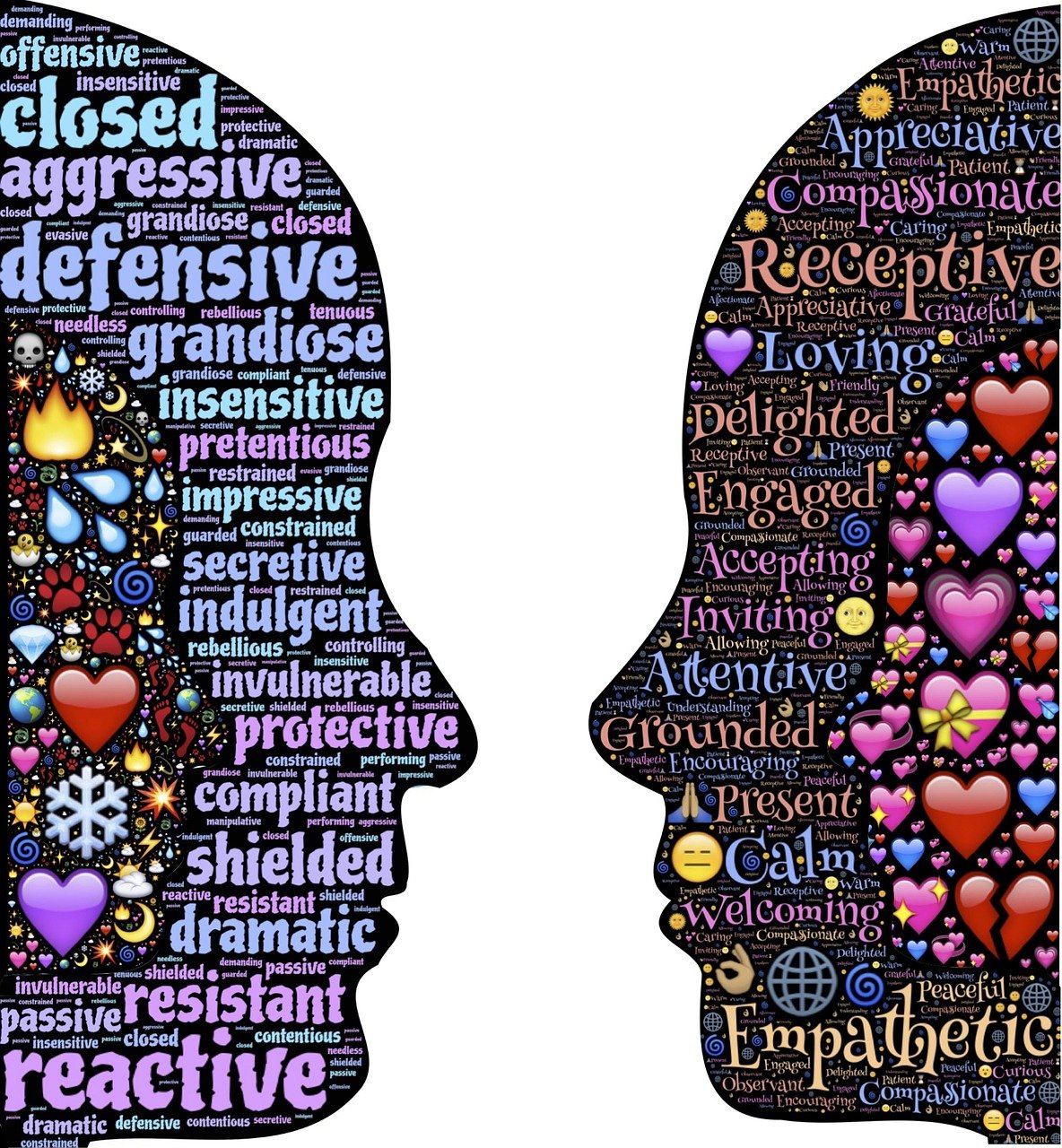
195 条评论